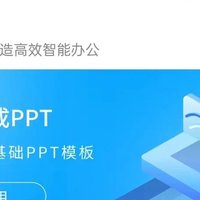华为 荣耀 路由Pro开箱总结(状态灯|接口|散热孔)
-
摘要来自:
-
摘要来自:
 想名字想到睡着
想名字想到睡着 -
摘要来自:2018-12-03
【什么值得买 摘要频道】下列精选内容摘自于《华为荣耀路由PRO开箱+简单评测》的片段:
整个包装盒是天蓝色,很好看。


背面是产品的特色介绍和客户服务信息


盒子底部是路由器的型号信息和入网信息等等

接下来我就要揭开这层邪恶的膜了

盒子是采用抽拉式的设计,往上一提就可以打开了,

小PRO才露平平头

做工还是不错的,顶部是荣耀的英文标识。

正面有一个大大的Hi状态灯。

背面是各种接口,包括电源口,WLAN口,LAN口,还有我最期待的USB接口

底部有很多散热孔,还有默认的AP接入方式。

盒子里还有说明书和电源线、网线。

电源的做工还是挺不错的

据说是一根支持千兆的超五类线?

说明书还是很详细的,包括了各种设置说明和常见问题解答,华为的文档做得还挺不错,基本上可以很容易上手。
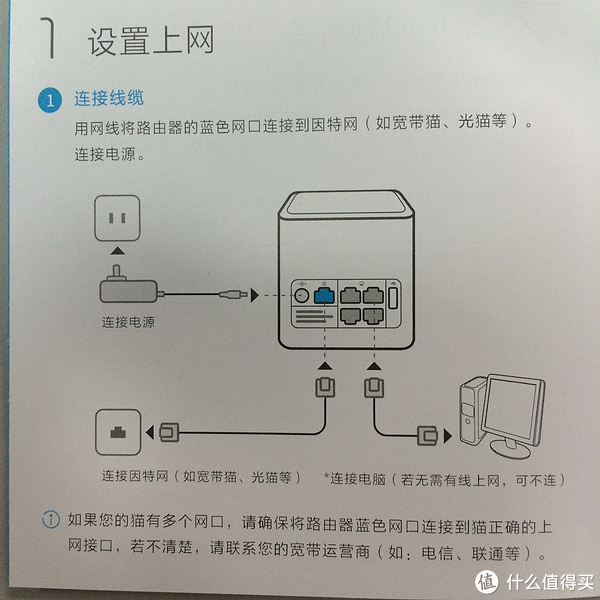

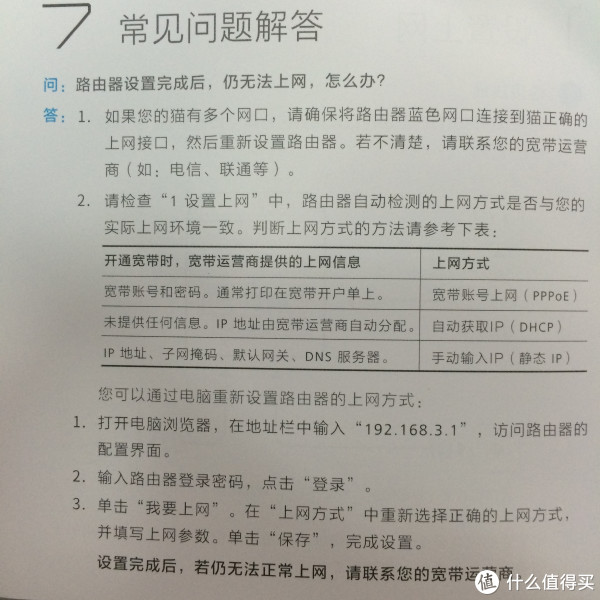
最后再来一个全家福,么么哒

简单的使用评测
接下来就要试一下好不好使了,直接按照连接说明,用手机设置。
首先,查到了两个WIFI连接,名字分别是HUAWEI-5AHSRJ和HUAWEI-5AHSRJ_5G,后面这个一看就是5G的,那前面那个就是2.4G的啦。
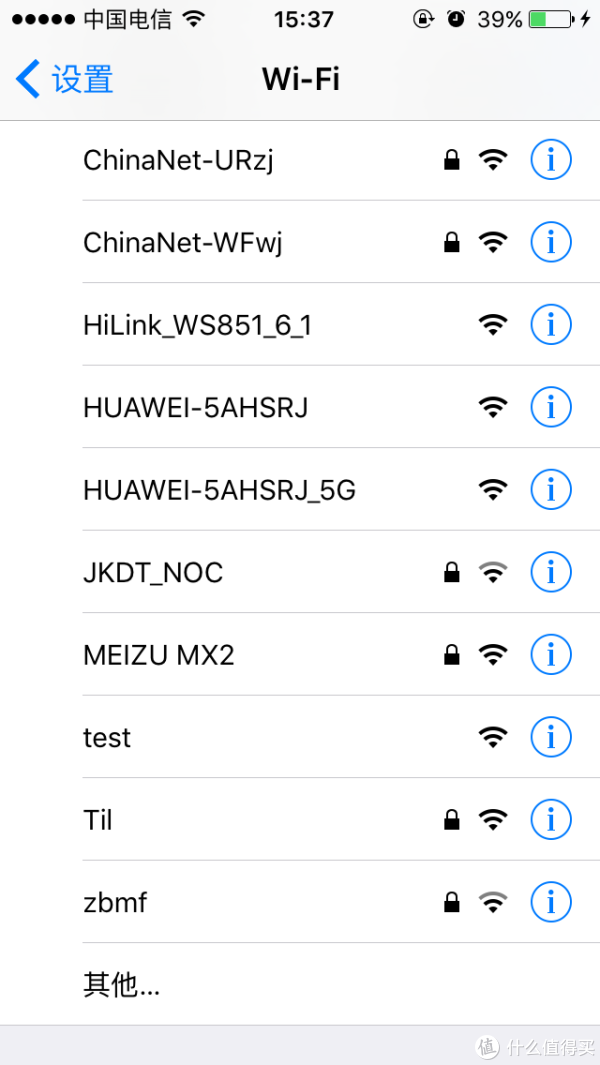
随便选了5G的这个连接,没有密码,直接连上了。

用5s自带的safari连接荣耀路由PRO,第一次登录会有个欢迎页面,默认都勾选的我也懒得取消了,直接点击“马上体验”
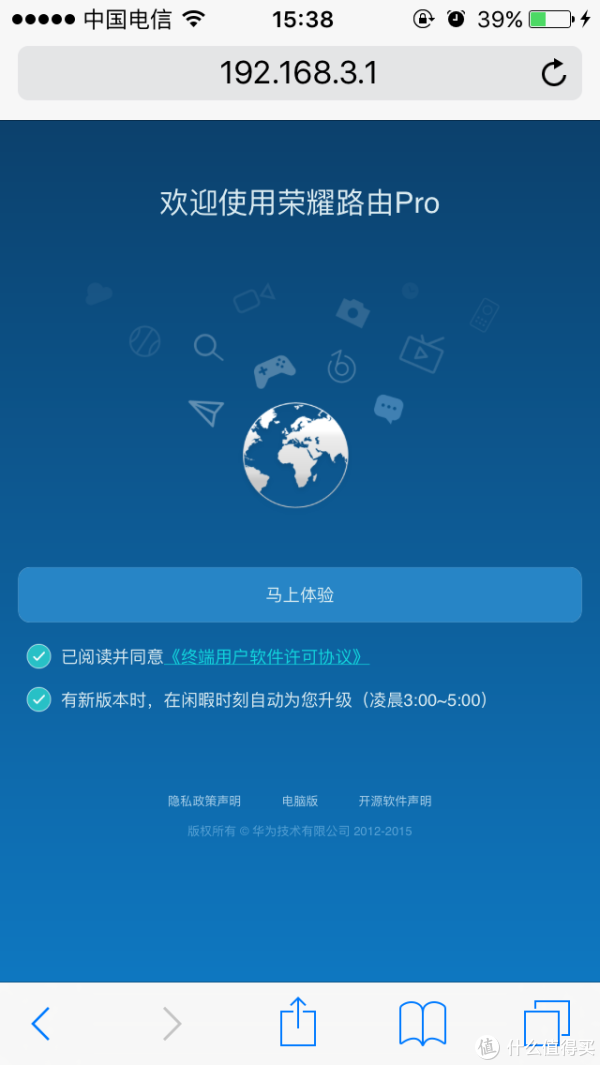
提示我没插WLAN口网线,原来太激动忘了插WAN口
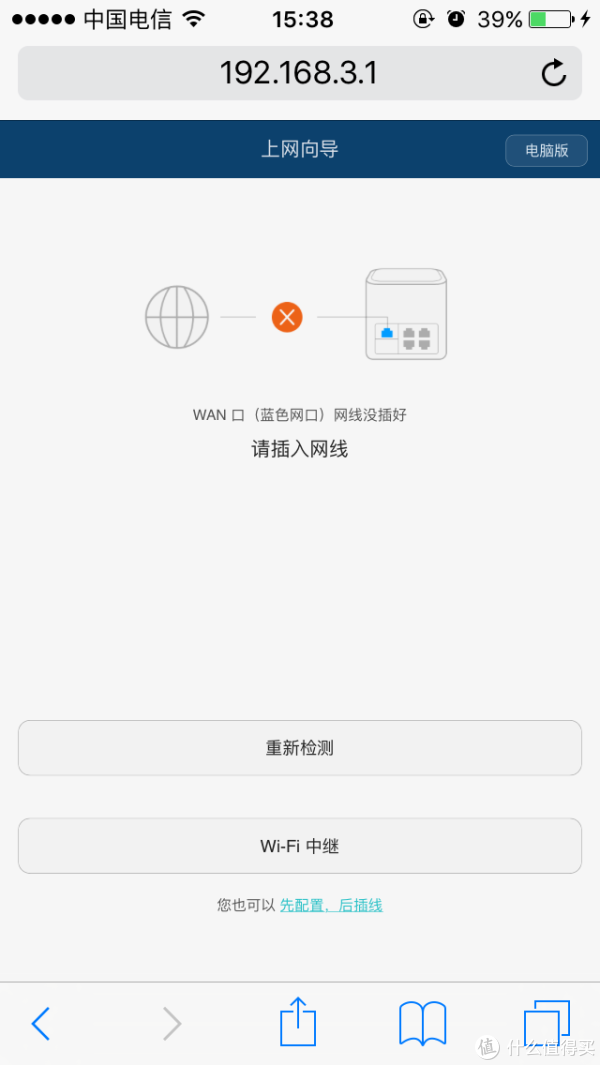
插上WAN口之后,可以进行下一步设置。
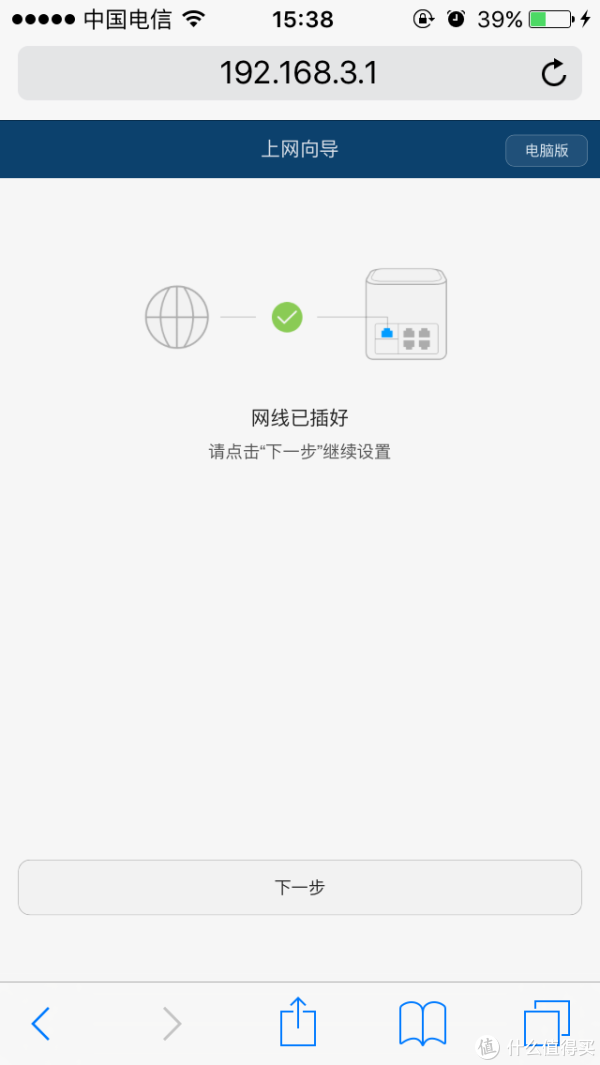
默认是进入上网向导页面进行宽带帐号的设置,有个特色功能是“从旧路由器获取”,如果大家忘了自家的宽带帐号,可以用这个功能搞定 。
。

另外还有很多常用功能的设置也没有什么特别的,按这页面提示来操作或者翻一下说明手册就可以了。我主要还是关注文件共享和流媒体共享那两个功能是不是可以使用呀。。。
文件共享的功能默认是打开的,而且没有设置密码。测试也懒得搞那么复杂,保持无密码状态。设置页面上有介绍如何访问,于是我把移动硬盘插到了路由器背面的USB接口。

用5s自带浏览器好像不能访问,于是我换了台式机,用小米随身WIFI连上路由器,按照页面说明在浏览器输入了路由器的IP地址,铛铛铛铛~~~~

再点击进去,看到了移动硬盘的两个分区
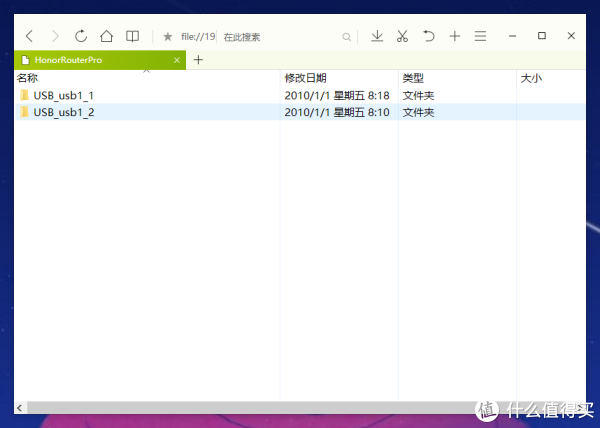
看来正常访问是没问题了,那么找个片子放一下

可以正常播放,查看文件信息,可以看到播放的是网络文件,耶!
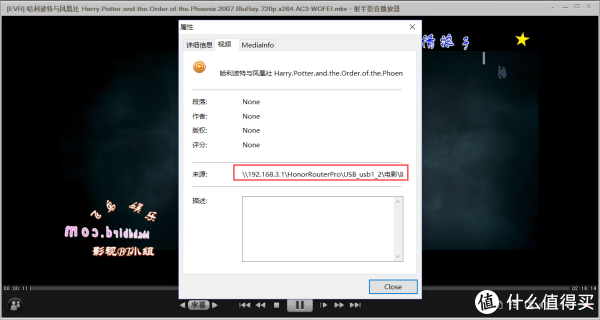
多媒体共享,还没研究出现有条件怎么测试,所以没能测。不过发现一个问题就是开了多媒体共享之后,移动硬盘的灯就开始狂闪,而不管有没有在读取硬盘数据。关掉多媒体共享之后就正常了,这样是不是太伤害我的小硬盘啊
简单使用了一下,感觉荣耀路由PRO还是不错的,颜值也可以,方方正正的很萌的样子。